Hoe rogue omleidingen naar finderssearching.com stoppen
Browser HijackerOok bekend als: finderssearching.com browser hijacker
Doe een gratis scan en controleer of uw computer is geïnfecteerd.
VERWIJDER HET NUOm het volledige product te kunnen gebruiken moet u een licentie van Combo Cleaner kopen. Beperkte proefperiode van 7 dagen beschikbaar. Combo Cleaner is eigendom van en wordt beheerd door RCS LT, het moederbedrijf van PCRisk.
Wat voor soort website is finderssearching.com?
Finderssearching.com is het adres van een valse zoekmachine die door ons onderzoeksteam is ontdekt en wordt gepromoot via een rogue installer, die werd gepusht door een misleidende webpagina. Illegitieme zoekmachines kunnen meestal geen zoekresultaten leveren en bezoekersgegevens verzamelen. In de meeste gevallen worden deze websites ondersteund via omleidingen die worden veroorzaakt door browser hijackers.
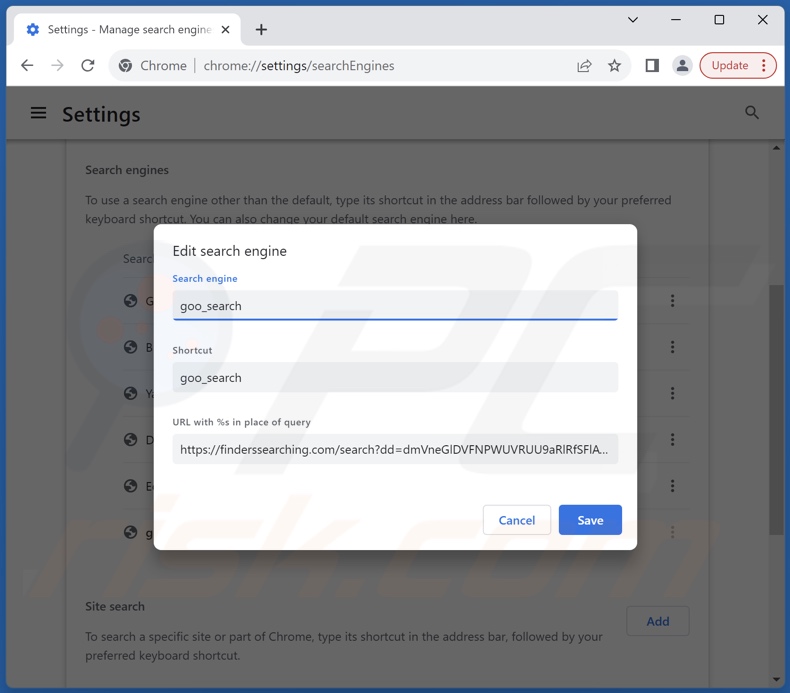
Hoe bevorderen browser hijackers finderssearching.com?
Browser-hijacking software wijzigt meestal de volgende browserinstellingen: standaardzoekmachine, startpagina en nieuw tabblad/venster. Door deze wijzigingen kunnen gebruikers gedwongen worden om een gepromote site te bezoeken wanneer ze een nieuw browsertabblad/venster openen of een zoekopdracht invoeren in de URL-balk.
Bovendien kunnen browser-hijackers gebruik maken van persistentie-verzekerende mechanismen, zoals het weigeren van toegang tot verwijderingsgerelateerde instellingen of het ongedaan maken van door de gebruiker aangebrachte wijzigingen - om hun verwijdering te bemoeilijken en te voorkomen dat gebruikers hun browsers herstellen.
Valse zoekmachines kunnen meestal geen zoekresultaten genereren, dus leiden ze om naar legitieme zoekwebsites op internet. Op het moment van onderzoek hebben we gemerkt dat finderssearching.com zowel doorverwijst naar het Google (google.com) en Bing (bing.com) zoekmachines. Het is opmerkelijk dat deze webpagina ergens anders terecht kan komen, omdat factoren zoals de geolocatie van de gebruiker omleidingen kunnen beïnvloeden.
Frauduleuze zoekmachines en browser-hijacking software verzamelen meestal gevoelige informatie. Deze gegevens kunnen zijn: zoekopdrachten, bezochte URL's, bekeken pagina's, internetcookies, inloggegevens voor accounts, persoonlijk identificeerbare gegevens, financiële informatie, enzovoort. Deze kwetsbare gegevens kunnen te gelde worden gemaakt via verkoop aan derden.
Samengevat kan de aanwezigheid van browser hijackers op apparaten leiden tot systeeminfecties, ernstige privacyproblemen, financiële verliezen en zelfs identiteitsdiefstal.
| Naam | finderssearching.com browser hijacker |
| Type bedreiging | Browser hijacker, omleiding, zoek hijacker, werkbalk, ongewenst nieuw tabblad |
| Betreffende browserinstellingen | Homepage, URL nieuw tabblad, standaard zoekmachine |
| Opsporingsnamen (finderssearching.com) | N/A (VirusTotal) |
| Dienend IP-adres (finderssearching.com) | 104.21.60.214 |
| Detectienamen (installateur) | McAfee (Trojan-FWEM!65498B66523E), Skyhigh (SWG) (Trojan-FWEM!65498B66523E), Volledige lijst met detecties (VirusTotal) |
| Symptomen | Gemanipuleerde instellingen van de internetbrowser (startpagina, standaard internetzoekmachine, instellingen nieuwe tabbladen). Gebruikers worden gedwongen om de website van de kaper te bezoeken en op internet te zoeken met hun zoekmachines. |
| Distributiemethoden | Misleidende pop-upadvertenties, gratis software-installaties (bundeling). |
| Schade | Volgen van internetbrowsers (mogelijke privacyproblemen), weergeven van ongewenste advertenties, omleidingen naar dubieuze websites. |
| Malware verwijderen (Windows) |
Om mogelijke malware-infecties te verwijderen, scant u uw computer met legitieme antivirussoftware. Onze beveiligingsonderzoekers raden aan Combo Cleaner te gebruiken. Combo Cleaner voor Windows DownloadenGratis scanner die controleert of uw computer geïnfecteerd is. Om het volledige product te kunnen gebruiken moet u een licentie van Combo Cleaner kopen. Beperkte proefperiode van 7 dagen beschikbaar. Combo Cleaner is eigendom van en wordt beheerd door RCS LT, het moederbedrijf van PCRisk. |
Voorbeelden van valse zoekmachines en browser-hijackers
Ysearcher.com, mobilisearch.com, ssj4.io – Dit zijn slechts enkele voorbeelden van valse zoekmachines die we onlangs hebben onderzocht, en Pure MathCalc Hub, CleanHub Tabs, City Weather Forecast Hub – van browserkapers.
Deze sites en software zien er vaak legitiem en onschuldig uit. Gebruikers kunnen worden verleid door beloftes van verschillende "nuttige" functionaliteiten of functies. Het komt echter zelden voor dat deze werken zoals geadverteerd. Houd er rekening mee dat zelfs als een website of app/uitbreiding werkt zoals aangegeven in het promotiemateriaal, dit geen garantie is voor legitimiteit of veiligheid.
Hoe heeft finderssearching.com promoting software zich op mijn computer geïnstalleerd?
We hebben een installatieprogramma gedownload dat finderssearching.com promoot van een misleidende webpagina. Sites die dergelijke inhoud onderschrijven kunnen legitiem lijken of valse waarschuwingen of andere beweringen gebruiken (d.w.z. online oplichting) om bezoekers te verleiden tot downloaden/installeren.
Gebruikers komen voornamelijk op deze pagina's via omleidingen die worden gegenereerd door websites met malafide advertentienetwerken, verkeerd getypte URL's, opdringerige advertenties, spam browser-meldingen, of adware hebt geïnstalleerd.
Browserkapers kunnen ook gebundeld worden met gewone programma's. Het risico dat gebundelde inhoud onbedoeld wordt toegelaten tot het systeem wordt verhoogd door te downloaden van onbetrouwbare bronnen (bijv. freeware en gratis bestandshostingsites, P2P netwerken, etc.) en door onzorgvuldig om te gaan met installatieprocessen (bijv. door "Easy/Quick" instellingen te gebruiken, etc.).
Browser-hijacking software wordt ook verspreid door opdringerige advertenties. Als erop wordt geklikt, kunnen sommige van deze advertenties scripts uitvoeren om downloads/installaties uit te voeren zonder toestemming van de gebruiker.
Hoe vermijd je de installatie van browser hijackers?
We raden aan om software te onderzoeken en alleen te downloaden van officiële/geverifieerde kanalen. Bij het installeren is het essentieel om de voorwaarden te lezen, de beschikbare opties te verkennen, de "Aangepaste/Uitgebreide" instellingen te gebruiken en je af te melden voor alle aanvullingen (bijv. apps, extensies, functies, enz.).
Frauduleuze en gevaarlijke online inhoud lijkt meestal echt en onschuldig - daarom is het cruciaal om voorzichtig te zijn tijdens het surfen. Opdringerige advertenties kunnen er bijvoorbeeld onschuldig uitzien, maar ze leiden gebruikers om naar onbetrouwbare en twijfelachtige websites (zoals scam-promoting, adult dating, gokken, pornografie, enz.)
Als je voortdurend dergelijke advertenties/omleidingen tegenkomt, controleer dan het systeem en verwijder onmiddellijk alle dubieuze toepassingen en browserextensies/plug-ins. Als uw computer al geïnfecteerd is met browser hijackers, raden we u aan een scan uit te voeren met Combo Cleaner Antivirus voor Windows om ze automatisch te elimineren.
Verschijning van finderssearching.com die doorverwijst naar de Google-zoekmachine (GIF):
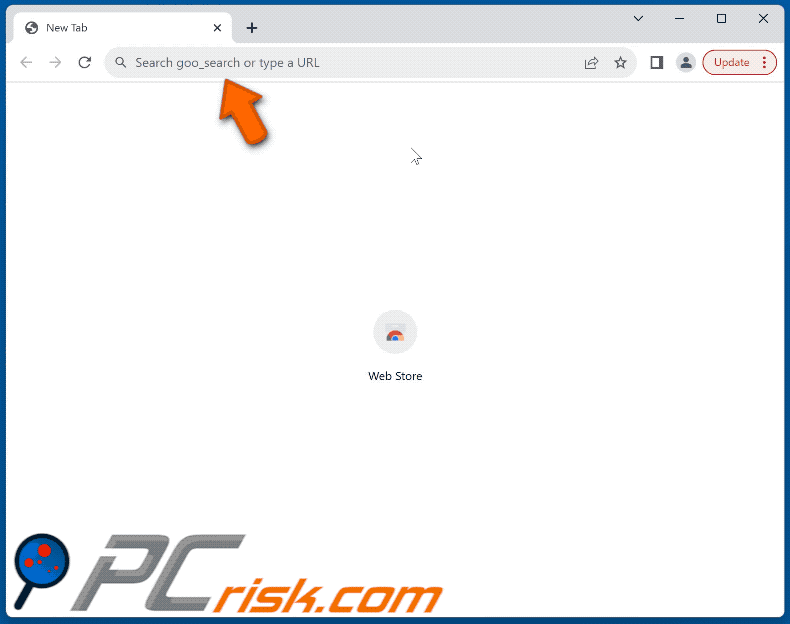
Screenshot van een website die het installatieprogramma promoot dat wordt gebruikt om finderssearching[.]com in de browser te injecteren:
![Screenshot van een website die het installatieprogramma promoot dat wordt gebruikt om finderssearching[.]com in de browser te injecteren](/images/stories/screenshots202403/finderssearching-com-redirect-promoter.jpg)
Schermafbeelding van het genoemde installatieprogramma:
![Installer die finderssearching[.]com browser hijacker promoot](/images/stories/screenshots202403/finderssearching-com-redirect-installer.jpg)
Onmiddellijke automatische malwareverwijdering:
Handmatig de dreiging verwijderen, kan een langdurig en ingewikkeld proces zijn dat geavanceerde computer vaardigheden vereist. Combo Cleaner is een professionele automatische malware verwijderaar die wordt aanbevolen om malware te verwijderen. Download het door op de onderstaande knop te klikken:
DOWNLOAD Combo CleanerDoor het downloaden van software op deze website verklaar je je akkoord met ons privacybeleid en onze algemene voorwaarden. Om het volledige product te kunnen gebruiken moet u een licentie van Combo Cleaner kopen. Beperkte proefperiode van 7 dagen beschikbaar. Combo Cleaner is eigendom van en wordt beheerd door RCS LT, het moederbedrijf van PCRisk.
Snelmenu:
- Wat is finderssearching.com?
- STAP 1. Verwijder ongewenste toepassingen via het Configuratiescherm.
- STAP 2. Verwijder finderssearching.com browser hijacker uit Google Chrome.
- STAP 3. Verwijder finderssearching.com startpagina en standaard zoekmachine uit Mozilla Firefox.
- STAP 4. Finderssearching.com omleiden uit Safari verwijderen.
- STAP 5. Illegale plug-ins verwijderen uit Microsoft Edge.
Finderssearching.com omleiden verwijderen:
Windows 10 gebruikers:

Klik rechts in de linkerbenedenhoek, in het Snelle Toegang-menu selecteer Controle Paneel. In het geopende schem kies je Programma's en Toepassingen.
Windows 7 gebruikers:

Klik Start ("het Windows Logo" in de linkerbenedenhoek van je desktop), kies Controle Paneel. Zoek naar Programma's en toepassingen.
macOS (OSX) gebruikers:

Klik op Finder, in het geopende scherm selecteer je Applicaties. Sleep de app van de Applicaties folder naar de Prullenbak (die zich in je Dock bevindt), klik dan rechts op het Prullenbak-icoon en selecteer Prullenbak Leegmaken.
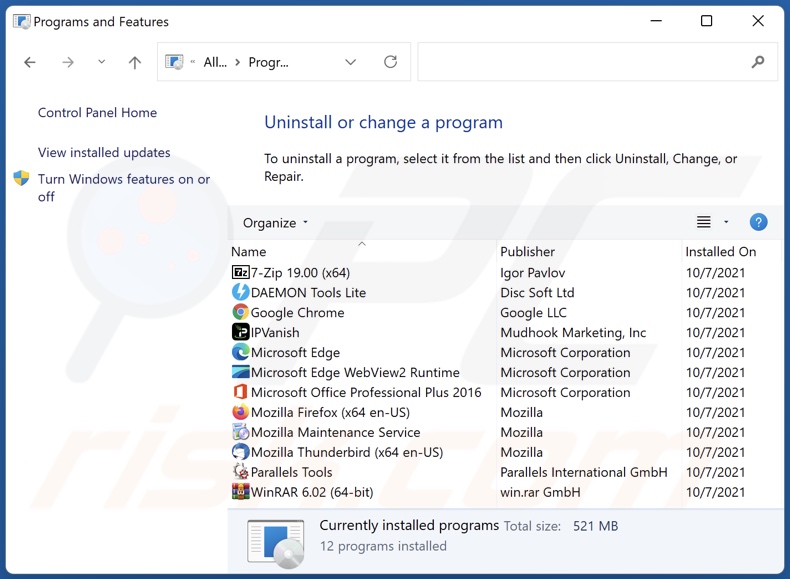
In het venster voor het verwijderen van programma's: zoek naar recent geïnstalleerde verdachte toepassingen, selecteer deze en klik op "Uninstall" of "Remove".
Nadat je de mogelijk ongewenste toepassingen hebt verwijderd, scan je je computer op resterende ongewenste onderdelen. Gebruik aanbevolen malwareverwijderingssoftware om je computer te scannen.
DOWNLOAD verwijderprogramma voor malware-infecties
Combo Cleaner die controleert of uw computer geïnfecteerd is. Om het volledige product te kunnen gebruiken moet u een licentie van Combo Cleaner kopen. Beperkte proefperiode van 7 dagen beschikbaar. Combo Cleaner is eigendom van en wordt beheerd door RCS LT, het moederbedrijf van PCRisk.
Finderssearching.com doorsturen verwijderen uit internetbrowsers:
Video die laat zien hoe je browseromleidingen verwijdert:
 Verwijder schadelijke extensies uit Google Chrome:
Verwijder schadelijke extensies uit Google Chrome:
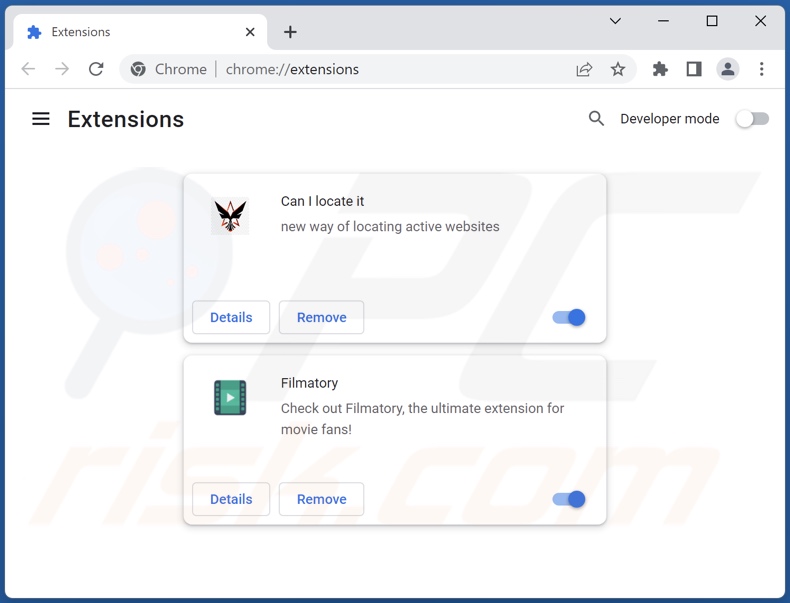
Klik op het Chrome-menupictogram ![]() (rechtsboven in Google Chrome), selecteer "Extensies" en klik op "Extensies beheren". Zoek alle recentelijk geïnstalleerde verdachte extensies, selecteer deze vermeldingen en klik op "Verwijderen".
(rechtsboven in Google Chrome), selecteer "Extensies" en klik op "Extensies beheren". Zoek alle recentelijk geïnstalleerde verdachte extensies, selecteer deze vermeldingen en klik op "Verwijderen".
Wijzig je startpagina:
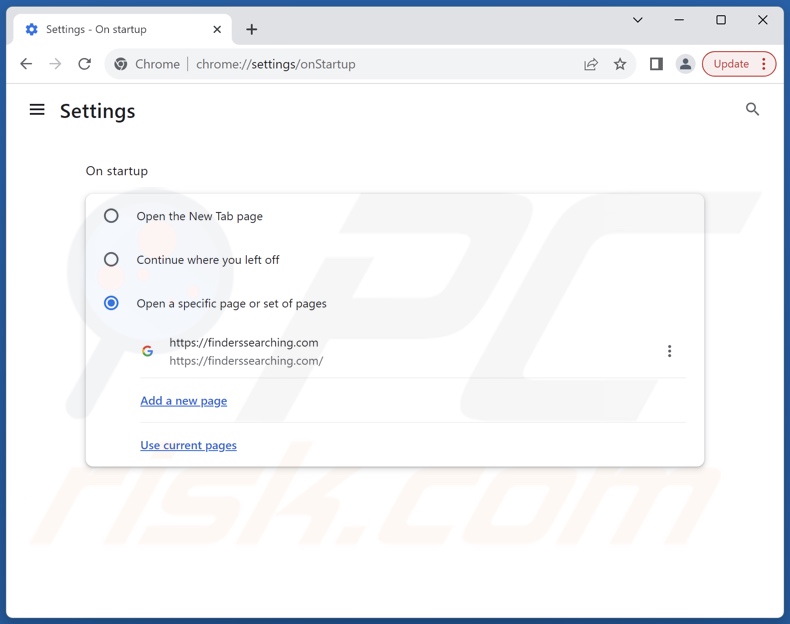
Klik op het Chrome-menupictogram ![]() (rechtsboven in Google Chrome), selecteer "Instellingen". Schakel in de sectie "Bij opstarten" de schadelijke extensie uit (indien aanwezig), zoek naar een browser hijacker URL (hxxp://www.finderssearching.com) onder de optie "Een specifieke of set pagina's openen". Klik, indien aanwezig, op het pictogram drie verticale stippen en selecteer "Verwijderen".
(rechtsboven in Google Chrome), selecteer "Instellingen". Schakel in de sectie "Bij opstarten" de schadelijke extensie uit (indien aanwezig), zoek naar een browser hijacker URL (hxxp://www.finderssearching.com) onder de optie "Een specifieke of set pagina's openen". Klik, indien aanwezig, op het pictogram drie verticale stippen en selecteer "Verwijderen".
Verander je standaard zoekmachine:
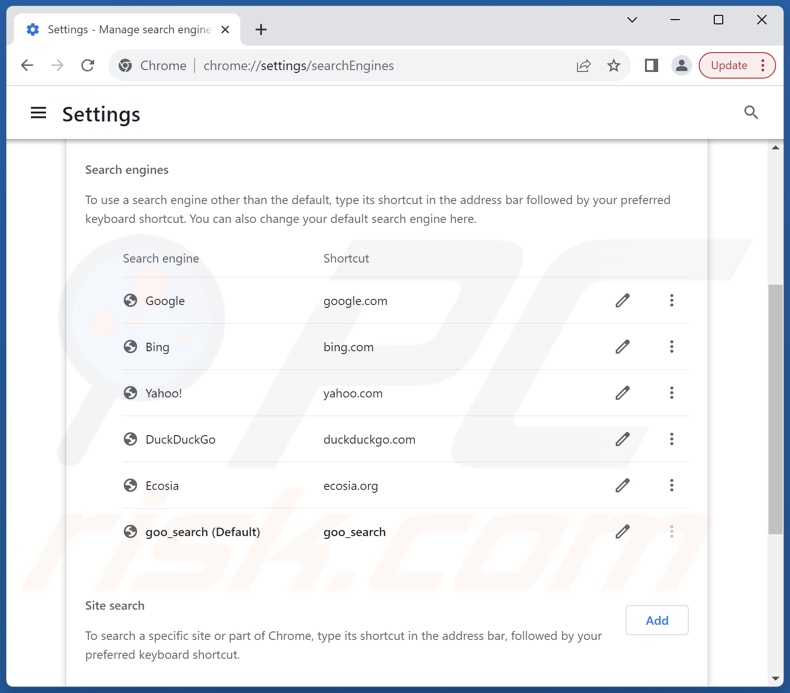
Uw standaardzoekmachine wijzigen in Google Chrome: Klik op het Chrome-menupictogram ![]() (rechtsboven in Google Chrome), selecteer "Instellingen", klik in de sectie "Zoekmachine" op "Zoekmachines beheren...", zoek in de geopende lijst naar "finderssearching.com", klik op de drie verticale stippen bij deze URL en selecteer "Verwijderen".
(rechtsboven in Google Chrome), selecteer "Instellingen", klik in de sectie "Zoekmachine" op "Zoekmachines beheren...", zoek in de geopende lijst naar "finderssearching.com", klik op de drie verticale stippen bij deze URL en selecteer "Verwijderen".
- Als je problemen blijft houden met browseromleidingen en ongewenste advertenties - Google Chrome opnieuw instellen.
Optionele methode:
Als je problemen hebt met het verwijderen van finderssearching.com browser hijacker, reset dan de instellingen van je Google Chrome browser. Klik op het Chrome menu icoon ![]() (in de rechterbovenhoek van Google Chrome) en selecteer Instellingen. Scroll naar onder. Klik op de link Geavanceerd....
(in de rechterbovenhoek van Google Chrome) en selecteer Instellingen. Scroll naar onder. Klik op de link Geavanceerd....

Nadat je helemaal naar benden hebt gescrolld klik je op Resetten (Instellingen terugzetten naar de oorspronkelijke standaardwaarden)-knop.

In het geopende scherm, bevestig dat je de Google Chrome instellingen wilt resetten door op de 'resetten'-knop te klikken.

 Schadelijke plug-ins verwijderen uit Mozilla Firefox:
Schadelijke plug-ins verwijderen uit Mozilla Firefox:
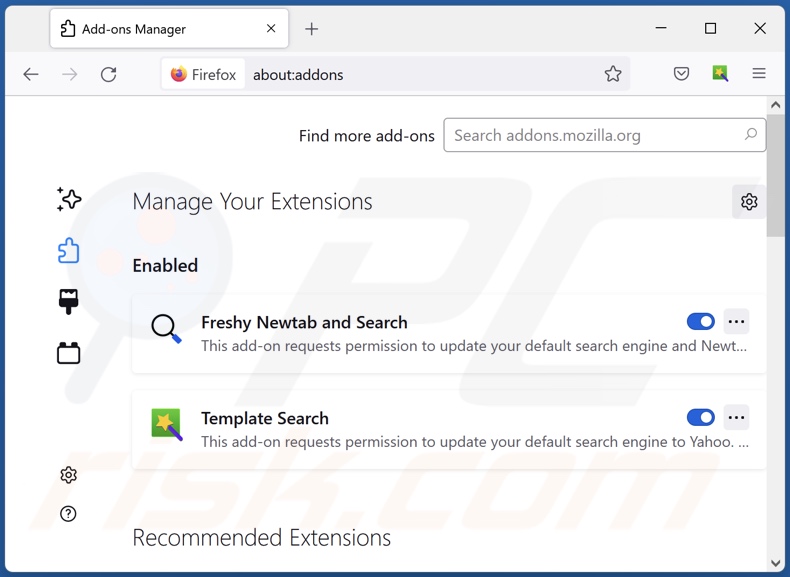
Klik op het Firefox-menu ![]() (rechtsboven in het hoofdvenster), selecteer "Add-ons en thema's". Klik op "Extensies", zoek in het geopende venster alle onlangs geïnstalleerde verdachte extensies op, klik op de drie puntjes en klik vervolgens op "Verwijderen".
(rechtsboven in het hoofdvenster), selecteer "Add-ons en thema's". Klik op "Extensies", zoek in het geopende venster alle onlangs geïnstalleerde verdachte extensies op, klik op de drie puntjes en klik vervolgens op "Verwijderen".
Wijzig je startpagina:
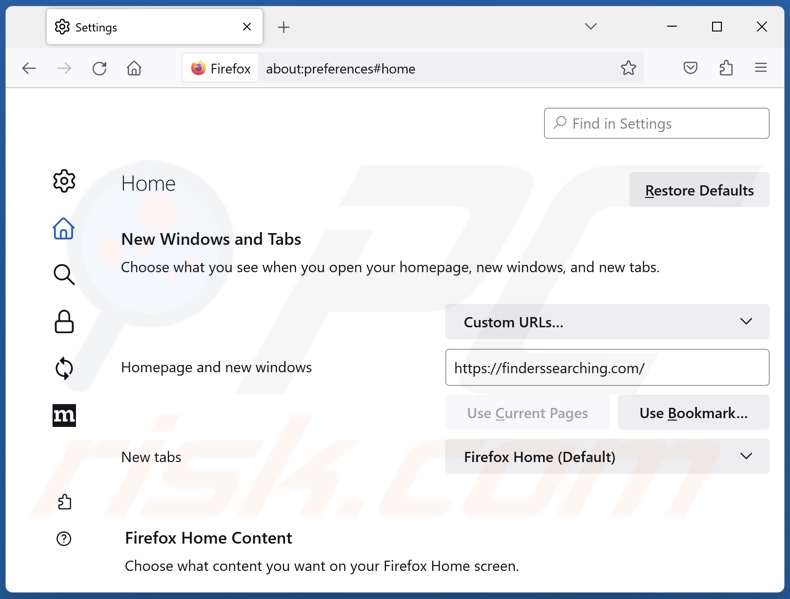
Om uw startpagina opnieuw in te stellen, klikt u op het Firefox-menu ![]() (in de rechterbovenhoek van het hoofdvenster), selecteer vervolgens "Settings", schakel in het geopende venster de kwaadaardige extensie uit (indien aanwezig), verwijder hxxp://finderssearching.com en voer uw voorkeursdomein in, dat telkens wordt geopend wanneer u Mozilla Firefox start.
(in de rechterbovenhoek van het hoofdvenster), selecteer vervolgens "Settings", schakel in het geopende venster de kwaadaardige extensie uit (indien aanwezig), verwijder hxxp://finderssearching.com en voer uw voorkeursdomein in, dat telkens wordt geopend wanneer u Mozilla Firefox start.
Verander je standaard zoekmachine:
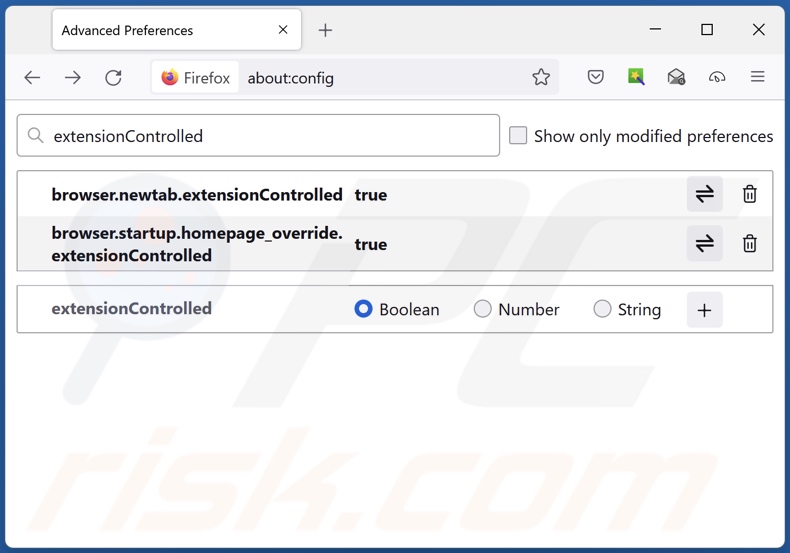
Typ in de URL-adresbalk "about:config" en druk op Enter. Klik op "Accepteer het risico en ga verder".
Typ in de zoekfilter bovenaan: "extensionControlled". Stel beide resultaten in op "false" door te dubbelklikken op elke invoer of te klikken op de ![]() button.
button.
Optionele methode:
Computergebruikers die problemen blijven hebben met het verwijderen van finderssearching.com browser hijacker kunnen de Mozilla Firefox instellingen naar standaard herstellen.
Open Mozilla Firefox, in de rechterbovenhoek van het hoofdvenster klik je op het Firefox menu ![]() , in het geopende keuzemenu kies je het Open Help Menu-icoon
, in het geopende keuzemenu kies je het Open Help Menu-icoon ![]()

Klik dan op Probleemoplossing-informatie.

In het geopende scherm klik je op de Firefox Herstellen knop.

In het geopende scherm bevestig je dat je de Mozilla Firefox instellingen naar Standaard wil herstellen door op de Herstellen-knop te klikken.

 Verwijder kwaadaardige extensies uit Safari:
Verwijder kwaadaardige extensies uit Safari:

Verzeker je ervan dat je Safari browser actief is en klik op het Safari menu, selecteer dan Voorkeuren…

In het Voorkeuren-venster selecteer je de Extensies-tab. Zoek alle recent geïnstalleerde en verdachte extensies en verwijder deze.

In het voorkeuren-venster selecteer je het Algemeen-tabblad en verzeker je je ervan dat je startpagina staat ingesteld op de URL van je voorkeur, als het gewijzigd werd door een browser hijacker kan je dit hier terug aanpassen.

In het voorkeuren-venster selecteer je het Zoeken-tabblad en verzeker je je ervan dat je favoriete internet-zoekmachine geselecteerd werd.
Optionele methode:
Verzeker je ervan dat je Safari browser actief is en klik op het Safari-menu. In het keuzemenu selecteer je Geschiedenis en Website Data verwijderen…

In het geopende scherm seleceer je alle geschiedenis en klik je op de Geschiedenis Verwijderen-knop.

 Kwaadaardige extensies verwijderen uit Microsoft Edge:
Kwaadaardige extensies verwijderen uit Microsoft Edge:

Klik op het Edge menu-icoon ![]() (in de rechterbovenhoek van Microsoft Edge), selecteer "Extensies". Zoek naar recent geïnstalleerde en verdachte browser add-ons, en verwijder ze.
(in de rechterbovenhoek van Microsoft Edge), selecteer "Extensies". Zoek naar recent geïnstalleerde en verdachte browser add-ons, en verwijder ze.
De startpagina en nieuwe tabbladen wijzigen:

Klik op het Edge menu-icoon ![]() (in de rechterbovenhoek van Microsoft Edge), selecteer "Instellingen". In het onderdeel "Bij het opstarten" zoekt u de naam van de browserkaper en klikt u op "Uitschakelen".
(in de rechterbovenhoek van Microsoft Edge), selecteer "Instellingen". In het onderdeel "Bij het opstarten" zoekt u de naam van de browserkaper en klikt u op "Uitschakelen".
Uw standaard zoekmachine wijzigen:

Om uw standaard zoekmachine te wijzigen in Microsoft Edge: klik op het Edge menu-icoon ![]() (in de rechterbovenhoek van Microsoft Edge), selecteer "Privacy en diensten", scroll naar onder en selecteer "Adresbalk". In het onderdeel "Zoekmachines gebruikt in de zoekbalk" zoekt u de naam van de ongewenste zoekmachine. Als u die hebt gevonden klikt u op de "Uitschakelen"-knop daarnaast. U kunt ook klikken op "Zoekmachines beheren", om in het geopende menu de ongewenste zoekmachine terug te vinden. Klik op het puzzel-icoon
(in de rechterbovenhoek van Microsoft Edge), selecteer "Privacy en diensten", scroll naar onder en selecteer "Adresbalk". In het onderdeel "Zoekmachines gebruikt in de zoekbalk" zoekt u de naam van de ongewenste zoekmachine. Als u die hebt gevonden klikt u op de "Uitschakelen"-knop daarnaast. U kunt ook klikken op "Zoekmachines beheren", om in het geopende menu de ongewenste zoekmachine terug te vinden. Klik op het puzzel-icoon ![]() daarnaast en selecteer "Uitschakelen".
daarnaast en selecteer "Uitschakelen".
Optionele methode:
Als u problemen bljft ondervinden met het verwijderen van de finderssearching.com browser hijacker, herstel dan uw Microsoft Edge browserinstellingen. Klik op het Edge menu-icoon ![]() (in de rechterbovenhoek van Microsoft Edge) en selecteer Instellingen.
(in de rechterbovenhoek van Microsoft Edge) en selecteer Instellingen.

In het geopende menu selecteert u Opnieuw instellen.

Selecteer Instellingen naar hun standaardwaarden herstellen. In het geopende scherm bevestigt u dat u de Microsoft Edge-instellingen naar hun standaardwaarden wilt herstellen door op de knop Opnieuw instellen te klikken.

- Als dit niet helpt, volg dan deze alternatieve instructies waarin wordt uitgelegd hoe de Microsoft Edge browser te herstellen.
Samenvatting:
 Een browser hijacker is een soort adware die de instellingen van de internetbrowsers van gebruikers wijzigt door de startpagina en standaard zoekmachine toe te wijzen aan een ongewenste website. Meestal infiltreert dit soort adware de besturingssystemen van de gebruiker via gratis software downloads. Als je download beheerd wordt door een download cliënt, verzeker je er dan van de installatie van geadverteerde werkbalken of applicaties te weigeren als deze je startpagina of standaard zoekmachine willen wijzigen.
Een browser hijacker is een soort adware die de instellingen van de internetbrowsers van gebruikers wijzigt door de startpagina en standaard zoekmachine toe te wijzen aan een ongewenste website. Meestal infiltreert dit soort adware de besturingssystemen van de gebruiker via gratis software downloads. Als je download beheerd wordt door een download cliënt, verzeker je er dan van de installatie van geadverteerde werkbalken of applicaties te weigeren als deze je startpagina of standaard zoekmachine willen wijzigen.
Hulp bij de verwijdering:
Als je problemen ervaart bij het verwijderen van finderssearching.com browser hijacker uit je internet browsers, vraag dan om hulp in ons malware verwijderingsforum.
Post een commentaar:
Als je bijkomende informatie hebt over finderssearching.com browser hijacker of z'n verwijdering, gelieve dan je kennis te delen in de onderstaande commentaren.
Bron: https://www.pcrisk.com/removal-guides/29398-finderssearching-com-redirect
Veelgestelde vragen (FAQ)
Wat is het doel van het dwingen van gebruikers om de website finderssearching.com te bezoeken?
De motivatie achter het ontwikkelen van software die bedrieglijke omleidingen genereert naar websites zoals finderssearching.com is winst.
Is het bezoeken van finderssearching.com een bedreiging voor mijn privacy?
Waarschijnlijk wel. Sites die worden geclassificeerd als nepzoekmachines (bijv. finderssearching.com, etc.) verzamelen meestal informatie over hun bezoekers. Deze gegevens kunnen vervolgens worden verkocht aan derden.
Hoe is een browser hijacker mijn computer binnengedrongen?
Browser-hijacking software wordt voornamelijk verspreid via misleidende promotionele webpagina's, gebundelde installatie-opstellingen, freeware en gratis websites voor het hosten van bestanden, online oplichting, Peer-to-Peer netwerken voor het delen van bestanden, spam browser-meldingen, en opdringerige advertenties.
Helpt Combo Cleaner mij bij het verwijderen van browser hijackers?
Ja, Combo Cleaner kan systemen scannen en gedetecteerde browser-hijacking toepassingen verwijderen. Houd er rekening mee dat handmatige verwijdering (uitgevoerd zonder de hulp van beveiligingsprogramma's) mogelijk geen ideale oplossing is. In gevallen waar meerdere browser-hijackers aanwezig zijn, kan het zijn dat nadat er één is verwijderd, de anderen deze opnieuw installeren. Bovendien kan deze software verwijderingsgerelateerde instellingen ontoegankelijk maken. Daarom is het van het grootste belang om browser hijackers grondig en in één keer te verwijderen.
Delen:

Tomas Meskauskas
Deskundig beveiligingsonderzoeker, professioneel malware-analist
Ik ben gepassioneerd door computerbeveiliging en -technologie. Ik ben al meer dan 10 jaar werkzaam in verschillende bedrijven die op zoek zijn naar oplossingen voor computertechnische problemen en internetbeveiliging. Ik werk sinds 2010 als auteur en redacteur voor PCrisk. Volg mij op Twitter en LinkedIn om op de hoogte te blijven van de nieuwste online beveiligingsrisico's.
Het beveiligingsportaal PCrisk wordt aangeboden door het bedrijf RCS LT.
Gecombineerde krachten van beveiligingsonderzoekers helpen computergebruikers voorlichten over de nieuwste online beveiligingsrisico's. Meer informatie over het bedrijf RCS LT.
Onze richtlijnen voor het verwijderen van malware zijn gratis. Als u ons echter wilt steunen, kunt u ons een donatie sturen.
DonerenHet beveiligingsportaal PCrisk wordt aangeboden door het bedrijf RCS LT.
Gecombineerde krachten van beveiligingsonderzoekers helpen computergebruikers voorlichten over de nieuwste online beveiligingsrisico's. Meer informatie over het bedrijf RCS LT.
Onze richtlijnen voor het verwijderen van malware zijn gratis. Als u ons echter wilt steunen, kunt u ons een donatie sturen.
Doneren
▼ Toon discussie